Проводник
Находясь в Windows, вы можете в любой момент посмотреть структуру папок и файлов любого диска вашего компьютера. Сделать это можно по-разному. Фирма Microsoft рекомендует для этого (и многого другого) использовать Проводник – стандартную программу, входящую в состав Windows. Чтобы ее запустить, выберите в стартовом меню Windows пункт «Программы» или «Все программы», в нем – «Стандартные», а в нем – пункт «Проводник». На Рис. П5 вы видите в работе окно проводника, в котором отображена часть папок жесткого диска.
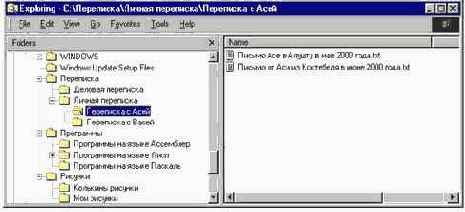
Рис. П5
Окно проводника разбито на две панели - левую и правую. Разберемся в левой панели.
Отвлечемся пока от белых квадратиков с плюсами и минусами. Желтые прямоугольные значки (

Если папка содержит внутри себя хотя бы одну папку, слева от нее вы видите квадратик с плюсом или минусом. Щелчком по квадратику вы можете менять плюс на минус и наоборот. Поменяв минус на плюс, вы скрываете из вида папки, находящиеся внутри данной (хотя бы для того, чтобы не утомлять глаза). Поменяв минус на плюс, вы снова их показываете.
Если вы щелкнете в левой панели по значку папки, а не по квадратику, имя папки потемнеет, а ее содержимое вы увидите в правой панели. У нас в правой панели вы видите два файла из папки «Переписка с Асей». Файлы обозначаются значками самой разной формы, но всегда отличающейся от формы папок. В левой панели файлы не видны, видны только папки.
У правого края левой панели вы видите вертикальную полосу прокрутки с двумя кнопками в виде черных треугольников. В каждый момент времени в левой панели мы видим не все папки, потому что они там просто не умещаются, но щелкая по этим кнопкам или перемещая мышкой бегунок на полосе прокрутки мы введем в поле зрения любую часть дерева.
Кроме просмотра папок проводник позволяет делать массу других вещей. Часть из них (например, копирование, перемещение, создание, удаление и переименование файлов и папок) вы можете проделать с помощью правой клавиши мыши примерно так, как это описано в следующем подразделе.